Esigner.Chrome.TCT là một tiện ích của Tổng cục Thuế trên Chrome hỗ trợ người dùng đăng nhập vào trang http://thuedientu.gdt.gov.vn để kê khai thuế/nộp thuế online. Nếu không cài đặt tiện ích mở rộng này, khách hàng không thể đăng nhập vào trang http://thuedientu.gdt.gov.vn trên Chrome để khai báo Thuế trực tuyến.
Các bước hướng dẫn để cài đặt ứng dụng Esigner trên Chrome.
Cấu hình đề nghị: Cập nhật trình duyệt Google Chrome phiên bản mới nhất.
- Bước 1: Truy cập đường link thuế điện tử: https://thuedientu.gdt.gov.vn chọn mục “Doanh nghiệp”
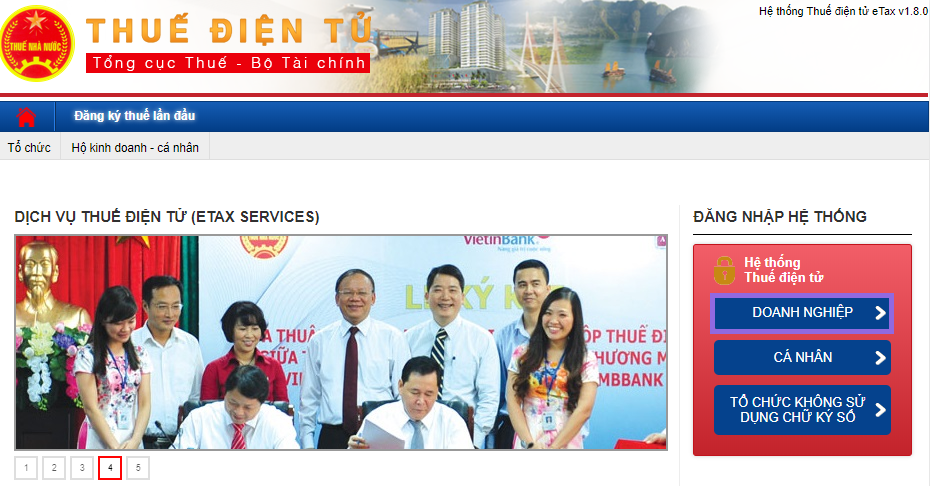
- Bước 2: Click vào mục “Đăng ký”
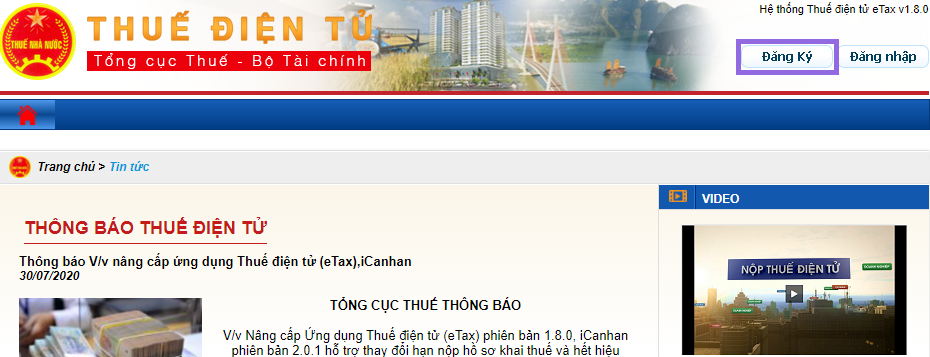
- Bước 3: Kích vào “Tải bộ cài” để bắt đầu tải bộ cài Esigner về máy.
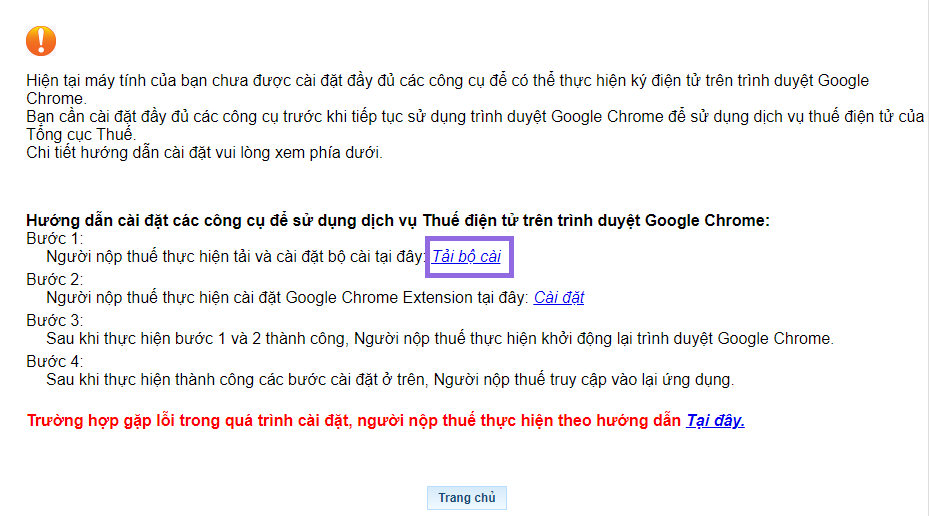
- Bước 4: Mở file bộ cài đặt vừa tải về tiến hành cài đặt. Thư mục cài đặt mặc định được lưu trong mục Program Files. Nếu không cần thay đổi thư mục mặc định bấm “Next”, nếu muốn thay đổi thư mục nhấn nút “Browse” sau đó chọn vị trí lưu thư mục và bấm “Next”.
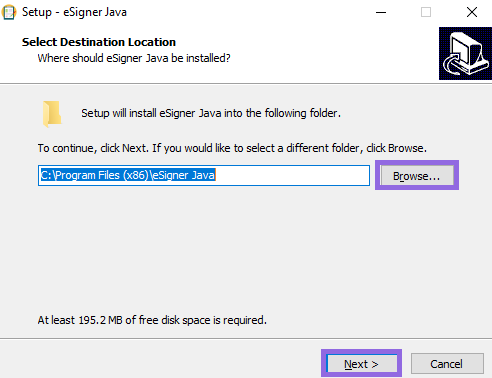
- Bước 5: Bấm “Next” để tiếp tục quá trình
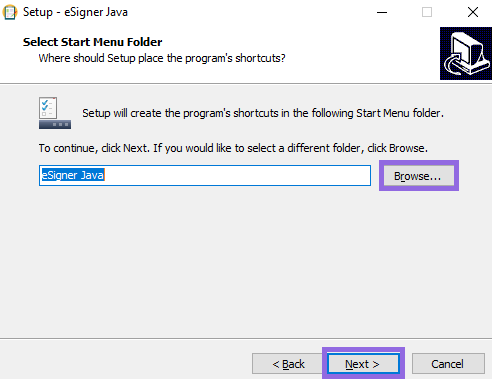
- Bước 6: Bấm “Install” để bắt đầu quá trình cài đặt ứng dụng
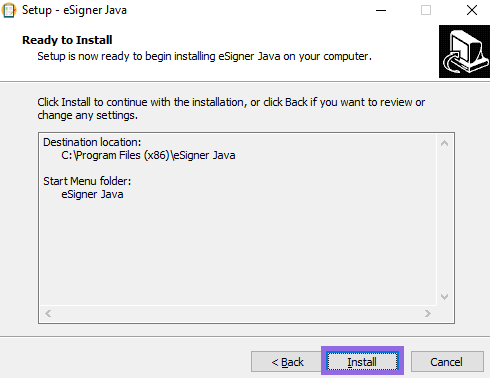
Bấm “Install” để tiếp tục quá trình Setup file eSigner Java
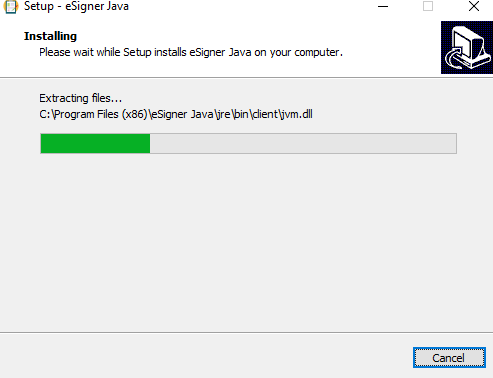
- Bước 7: Bấm “Finish” để hoàn tất quá trình cài đặt
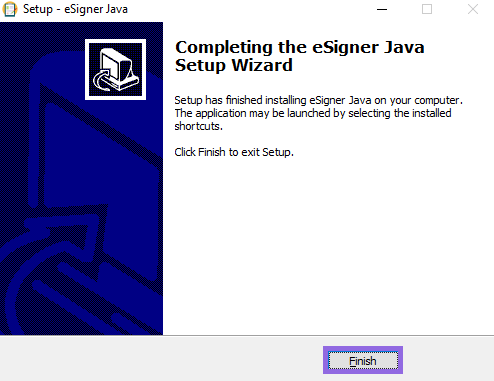
- Bước 8: Bấm “Thêm” để thêm tiện ích Esigner vào kho ứng dụng trên Chrome
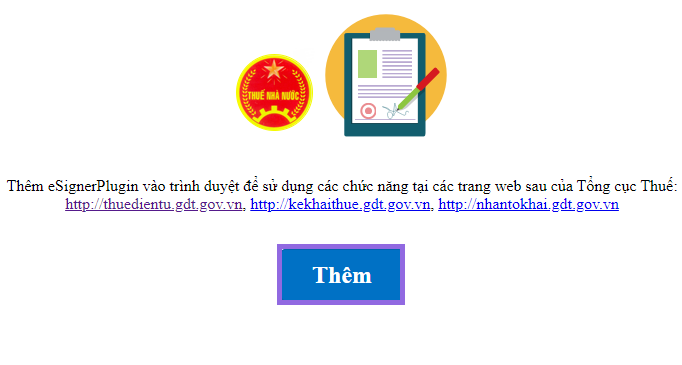
Cách sửa lỗi 404 không cài đặt được esigner 1.0.8 nộp thuế điện tử
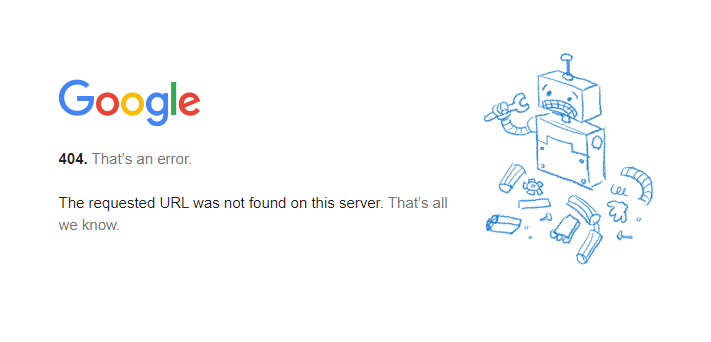
- Bước 1: Bạn quay lại bước 3 của phần cài đặt tải file cài khắc phục lỗi bằng cách vào lại trang thuedientu.gdt.gov.vn
Hoặc Tải bộ cài eSigner 1.0.8 mới nhất
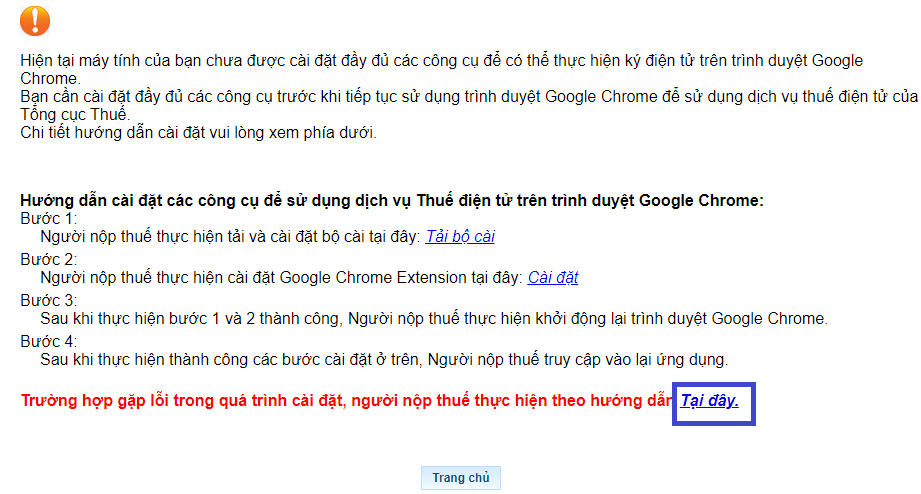
Bước 2: Cài đặt eSigner
- Kích đúp vào bộ cài eSigner 1.0.8.exe đã tải về tại bước 1.
- Chọn nút “Run”.
- Chọn “Install” để bắt đầu cài đặt eSigner
- Chọn “Finish” để hoàn thành cài đặt
Bước 3: Mở Menu trên thanh công cụ Chrome và chọn More tools à Extensions hoặc truy cập trực tiếp chrome theo đường link: chrome://extensions/
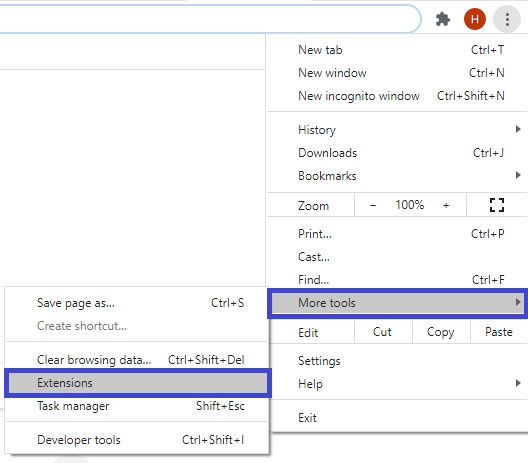
Kích chuột vào mục “Load unpacked” để Import extention vào Google Chrome.
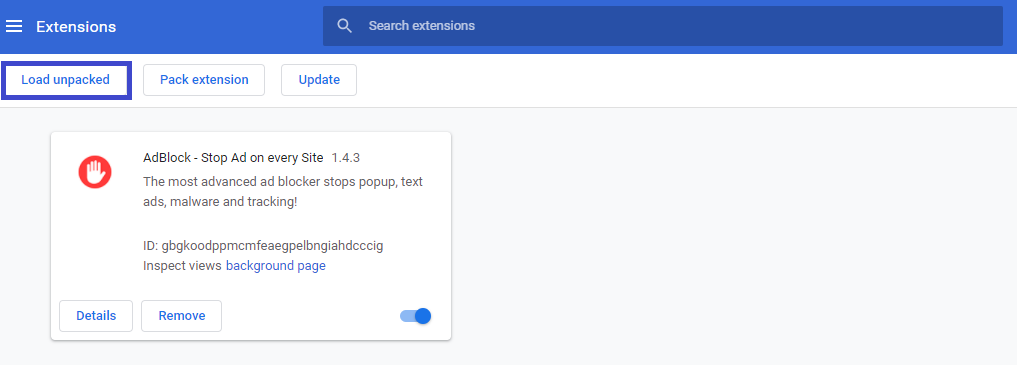
Ứng dụng Esigner đã được tích hợp trên trình duyệt Chrome, bật trạng thái mở ứng dụng.
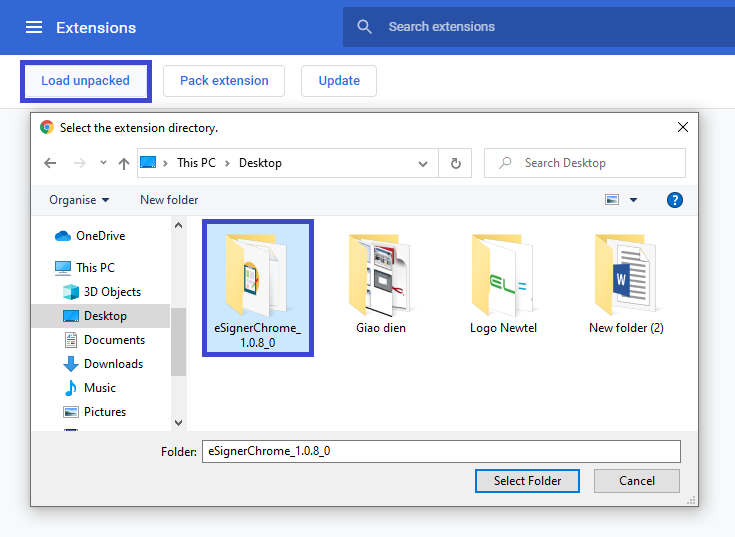
Lưu ý: Sau khi cài đặt thành công. Người nộp thuế khởi động lại trình duyệt Google Chrome và truy cập lại ứng dụng https://thuedientu.gdt.gov.vn.
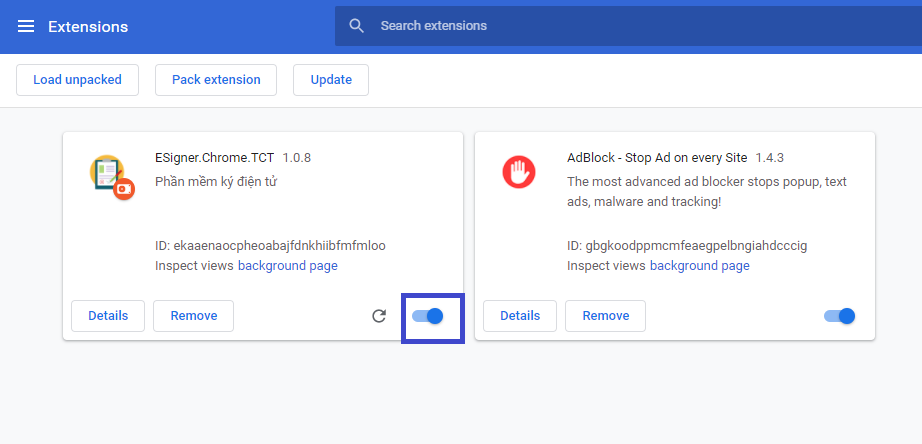
Tới đây khách hàng đã có thể sử dụng được trang https://thuedientu.gdt.gov.vn trên trình duyệt Chrome để kê khai thuế và nộp thuế điện tử. Chúc quý khách thành công!
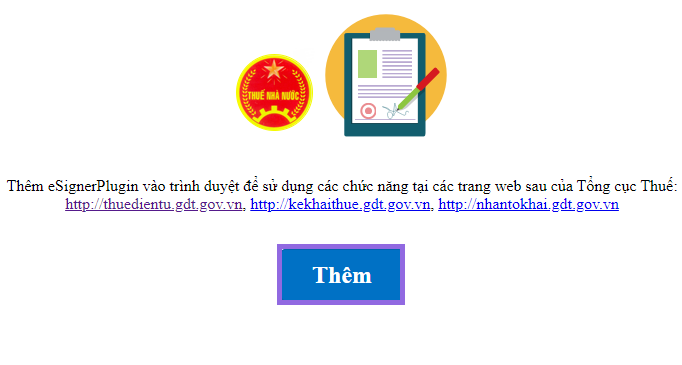









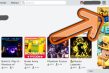





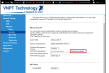

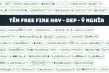





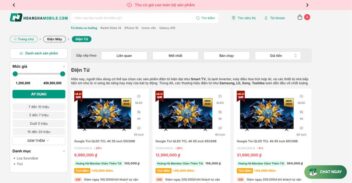




Ý kiến bạn đọc (0)